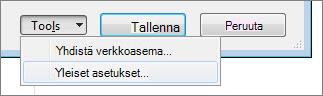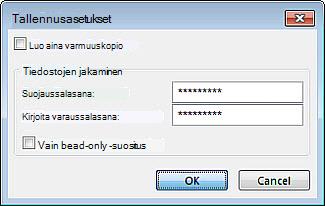Jos käyttäjät avaavat projektitiedoston, he saattavat vahingossa muuttaa tehtävän tilaa, määräaikoja tai muita tärkeitä tietoja. Voit estää tämän lisäämällä tiedostoon salasanan, kun tallennat sen.
-
Valitse Tiedosto > Tallenna nimellä.
-
Valitse tallennussijainti – tietokone, OneDrive tai sivusto – ja valitse sitten Selaa.
-
Valitse Tallenna nimellä -valintaikkunassa Työkalut > Yleiset asetukset.
-
Lisää Tiedoston jakaminen-kohdan Tallenna asetukset -valintaikkunassa tiedoston salasanat:
-
Suojaussalasana: Ihmiset tarvita tätä salasanaa tiedoston avaamiseen.
-
Kirjoitusvarauksen salasana: Kuka tahansa voi lukea tiedoston, mutta vain tämän salasanan käyttäjät voivat tehdä muutoksia.
-
-
Kirjoita salasanat uudelleen Vahvista salasana -valintaikkunaan ja tallenna tiedosto.
Vihje: Käytä vahvoja salasanoja – mitä pidempi, sitä parempi. Sekoita isoja ja pieniä kirjaimia, numeroita ja symboleja.
Project Web App lisää automaattisesti suojauksen projektitiedostoihin, joten sinun ei tarvitse lisätä salasanaa sinne tallentamiin tiedostoihin.